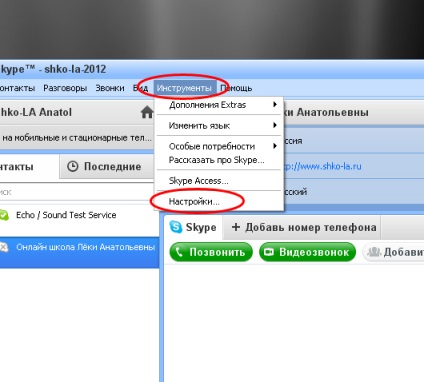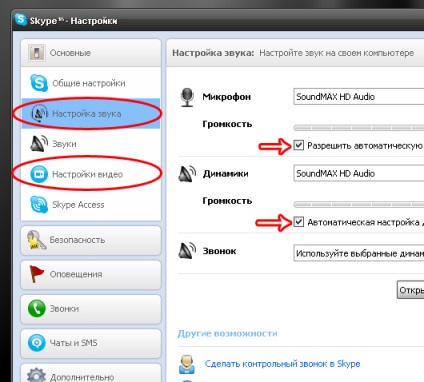Установка Skype на Windows
Для зручного вивчення іноземних мов, наприклад, англійської онлайн, спілкування і безкоштовних дзвінків найкраще підходить Skype.
Зайдіть на офіційний сайт програми skype www. skype. com. і натисніть "Завантажити". Можливо ваш інтернет оглядач налаштований блокувати завантаження файлів, наприклад, якщо це Internet Explorer, то він видасть повідомлення, що файл може бути небезпечний - знайте, це стандартне попередження лише про те, що файл може бути небезпечний, якщо він не з перевіреного джерела. Натисніть на це попередження і виберіть "Завантаження файлу."
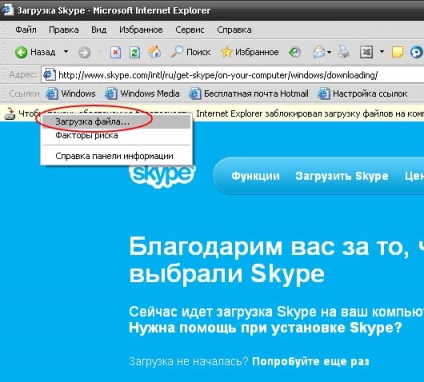
У вікні виберіть "виконати".
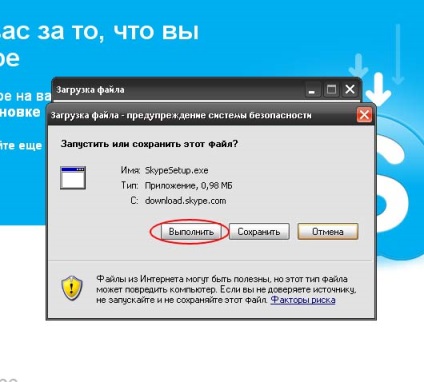
У новому вікні, виберіть російську мову і натисніть "Я згоден - встановити"
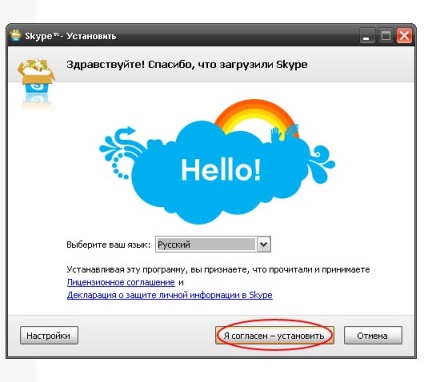
Почнеться процес установки Skype.
Зачекайте поки програма встановиться. Про закінчення установки ви дізнаєтеся по новому з'явився вікна див. Далі.
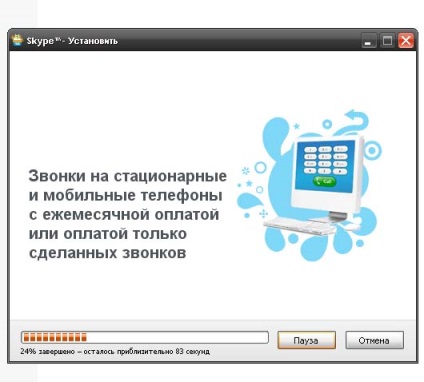
2. Реєстрація нового користувача програми Skype.
Після установки Skype відкриє вікно для входу, де потрібно ввести логін і пароль. Якщо у вас немає логіна і пароля, натисніть на посилання в цьому ж вікні "У вас не логіна?":
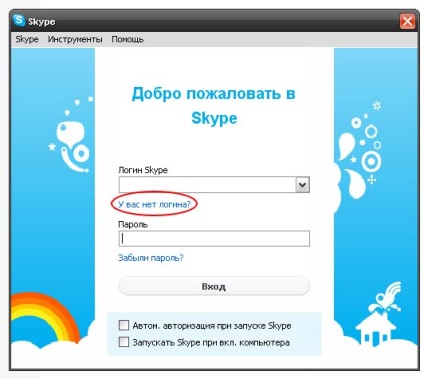
У новому вікні вам потрібно буде ввести дані для реєстрації:
Натисніть "Я згоден (-на). Створити обліковий запис".
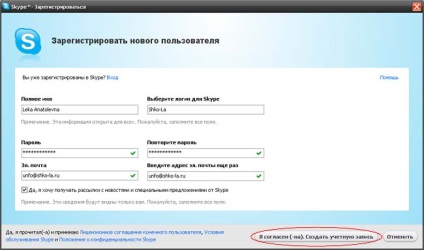
У вікні запуску програми введіть обраний Вами логін і пароль.
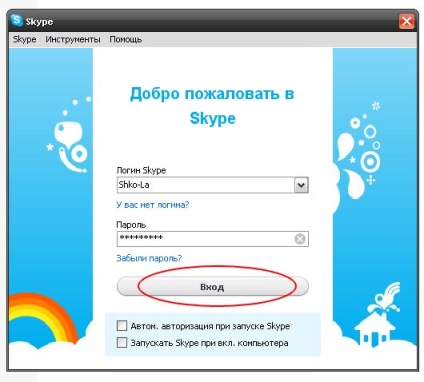
Далі ви побачите вікно вітання. Ви зможете відразу перевірити звук і свій мікрофон, якщо вони вже у Вас є. Якщо ще немає, то і без них можна працювати з програмою в текстовому режимі (чат). Закрийте вікно вітання і щоб надалі воно вам не докучало, приберіть галочку в лівому нижньому кутку "Запускати вікно вітання кожен раз при запуску Skype". Перейдіть безпосередньо до роботи з програмою.
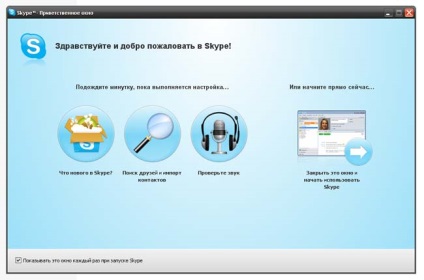
Щоб швидше зрозуміти, як працює програма і які можливості надає для віддаленого вивчення іноземних мов, додайте собі в контакти кого-небудь з друзів або, якщо хочете, нас (наше скайп-ім'я shko-la). Якщо Вам ще не зрозуміло, яким чином можна додати друзів, повідомте нам своє ім'я і ми постукаємо до Вас самі і допоможемо розібратися. Проведемо тестовий урок іспанської, англійської або іншої мови віддалено.
4. Додати нового користувача.
Напишіть shko-la в поле пошуку контактів.
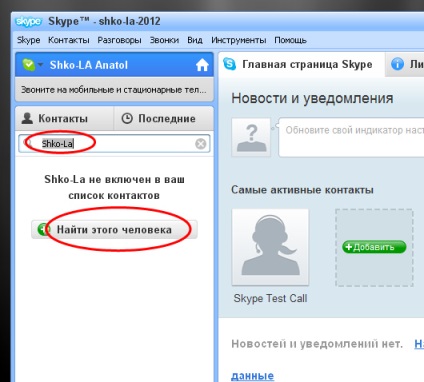
Програма знайде і запропонує додати контакт.
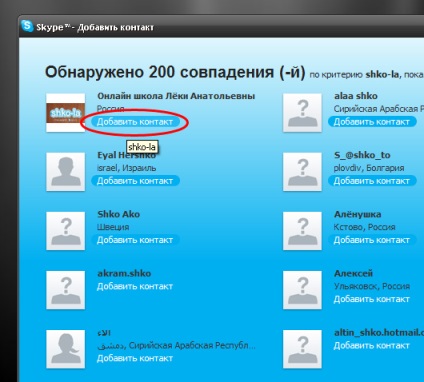
Вікно з повідомленням про те, що ваш запит відправлено можна закрити.
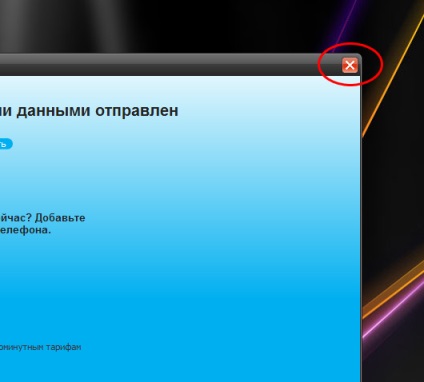
Все готово - пишіть)
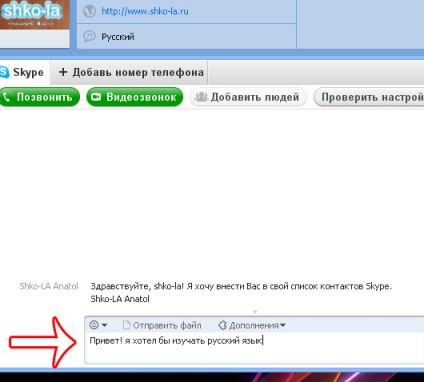
Надалі можете запускати програму два рази клікнувши на іконку на робочому столі або через кнопку "Пуск" в лівому нижньому кутку Вашого монітора:
Пуск -> Всі програми-> Skype
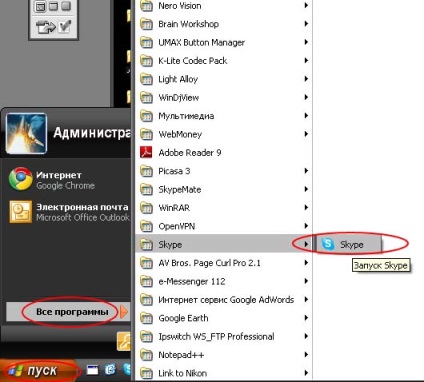
В треї - тобто в правому нижньому кутку екрану, де годинник, у вас буде висіти значок Skype - зелений значок означає що Скайп працює.
Якщо у вас вже є підключення навушники, мікрофон і вебкамера - Skype все налаштує автоматично.